Daftar isi
Ada banyak jenis galat yang mungkin dialami pengguna Windows saat mencoba memformat hard drive mereka. Salah satu galat yang paling umum, dalam kasus ini, adalah saat Windows menolaknya, dengan mengatakan bahwa partisi yang diinginkan tidak dapat diformat.
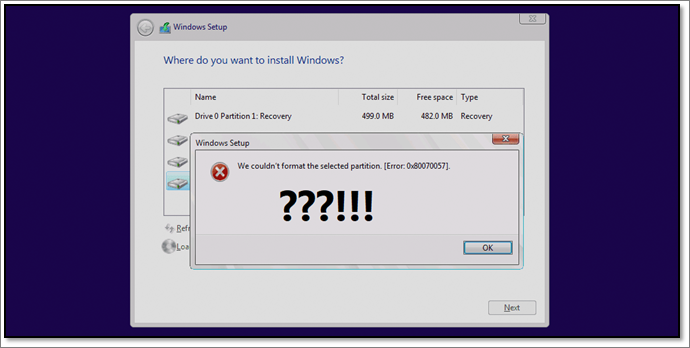
Jadi, mengapa ini terjadi? Ada banyak alasan di balik kesalahan ini, atau bisa jadi ini hanya masalah pengaturan. Artikel hari ini akan membahas masalah ini dan membahas beberapa perbaikan untuk Anda. Selain itu, kami juga akan membahas asal-usul "kami tidak dapat memformat partisi yang dipilih [Kesalahan: 0x80070057]." Jadi, mari kita mulai.
Perkenalan
Saat mencoba memformat hard drive, banyak pengguna Windows menemui kendala. Ada berbagai alasan mengapa Windows menolak Anda untuk memformatnya. Namun, salah satu kesalahan paling umum yang dihadapi pengguna adalah "kami tidak dapat memformat partisi yang dipilih [Kesalahan: 0x80070057]."
Kesalahan ini merupakan kejadian umum, dan kita akan memahami mengapa hal itu terjadi. Selain itu, kita juga akan membahas perbaikan yang akan membantu Anda memperbaiki masalah ini untuk selamanya. Jadi, mari terus menggali.
Apa itu Error "Kami Tidak Dapat Memformat Partisi yang Dipilih [Error: 0x80070057]"
Masalah kami tidak dapat memformat partisi yang dipilih [Kesalahan: 0x80070057] adalah salah satu masalah yang paling mengganggu selama pemformatan partisi. Banyak pengguna Windows menghadapi masalah ini saat mereka memformat partisi yang sudah ada.
Microsoft menduga bahwa masalah ini disebabkan oleh partisi sistem yang rusak. Kerusakan ini tidak selalu berarti kerusakan fisik, karena ada masalah lain yang juga berperan di baliknya, seperti:
- Kesalahan dalam pengaturan bios
- Driver atau manajer penyimpanan yang buruk
- Sektor buruk atau file terfragmentasi dalam partisi itu
- Jenis partisi yang salah ( GPT atau MBR ) untuk windows
- Virus atau malware mencegah pembentukan hard drive/partisi tersebut
- Perangkat penyimpanan yang rusak atau rusak, yaitu penyimpanan SATA SSD, HDD , atau NVME SSD
Berikut ini adalah beberapa penyebab paling umum dalam masalah ini. Oleh karena itu, untuk memperbaiki masalah ini, kami juga perlu memeriksa apakah salah satu dari masalah ini ada atau tidak. Jadi, jika Anda mengalami masalah ini selama penginstalan Windows, kemungkinan besar penyebabnya adalah salah satu dari penyebab yang disebutkan di atas.
Bagaimana Cara Memperbaiki Kesalahan "Kami Tidak Dapat Memformat Partisi yang Dipilih [0x80070057]" pada Windows 11/10
Setelah kita mengetahui dasar-dasarnya, mari kita bahas cara memperbaikinya. Di bagian ini, kita akan menggunakan tiga cara perbaikan berbeda untuk mengatasi masalah ini. Seperti yang disebutkan sebelumnya, kemungkinan besar masalahnya ada pada pengaturan atau partisi. Jadi, masalah ini dapat diperbaiki dengan beberapa penyesuaian.
Jadi, untuk memperbaiki kesalahan 'Kami tidak dapat memformat partisi yang dipilih [Kesalahan: 0x80070057]' dengan sukses, kami akan menggunakan metode berikut:
- Perbaikan 1. Gunakan Perangkat Lunak Pemformatan Partisi Disk - EaseUS Partition Master
- Perbaikan 2. Gunakan Diskpart
- Perbaikan 3. Gunakan Pengaturan Instalasi Windows
Meskipun semua metode ini dapat digunakan, metode pertama mungkin merupakan pilihan terbaik yang Anda miliki. Jadi, mari kita bahas satu per satu:
Metode 1. Memperbaiki "Kami Tidak Dapat Memformat Partisi yang Dipilih - Kesalahan 0x80070057" dengan EaseUS Partition Master
Metode pertama mengharuskan Anda untuk kembali ke Windows. Oleh karena itu, Anda harus menghentikan proses instalasi Windows dan kemudian me-reboot Windows. Jadi, mengapa demikian? Untuk memformat partisi dengan bantuan alat pihak ketiga yang layak EaseUS Partition Master.
Alat ini menawarkan serangkaian opsi menarik, yang akan membantu Anda memperbaiki kesalahan secara menyeluruh. Jadi, apa yang menjadikannya alat ideal untuk memformat dan mengontrol partisi? Berikut ini yang perlu Anda ketahui:
- Konversi MBR ke GPT tanpa kehilangan data —jika diperlukan
- Perluas partisi sistem untuk kecepatan dan ruang gerak yang lebih baik
- Membuat, menghapus, atau menggabungkan partisi secara komprehensif
- Ini menawarkan kemampuan untuk mengubah ukuran atau memindahkan partisi tanpa kehilangan data
- Perbaiki masalah seperti "kami tidak dapat memformat partisi yang dipilih [Kesalahan: 0x80070057] dengan mudah."
Jadi, setelah Anda mengunduh dan menginstal alat ini, berikut cara menggunakannya untuk mengatasi masalah ini:
Langkah 1. Jalankan EaseUS Partition Master, klik kanan partisi hard drive yang ingin Anda format, lalu pilih "Format".

Langkah 2. Di jendela baru, atur Label partisi, Sistem file (NTFS/FAT32/EXT2/EXT3/EXT4/exFAT), dan Ukuran klaster untuk partisi yang akan diformat, lalu klik "OK".

Langkah 3. Kemudian akan muncul jendela peringatan, klik "Ya" untuk melanjutkan.

Langkah 4. Klik tombol "Execute 1 Task(s)" untuk meninjau perubahan, lalu klik "Apply" untuk mulai memformat partisi pada hard drive Anda.

Metode 2. Format Partisi dari Kesalahan "Kami Tidak Dapat Memformat Partisi yang Dipilih" Menggunakan Diskpart
Diskpart adalah perintah di terminal Windows yang disebut Command Prompt. Perintah ini memungkinkan Anda untuk menyortir masalah pada hard drive Anda, termasuk partisi dan volume. Jadi, Diskpart adalah cara lain yang layak untuk memperbaiki masalah ini. Jadi, bagaimana Anda memperbaiki masalah ini dengan Diskpart? Berikut caranya:
Langkah 1. Buka CMD sebagai administrator

Langkah 2. Ketik Diskpart dan tekan enter
Langkah 3. Ketik list disk dan tekan enter lagi
Langkah 4. Kemudian pilih disk 0 (ganti 0 dengan hard disk Anda yang mengalami error)

Langkah 5. Sekarang ketik Clean untuk memformat disk ini

Langkah 6. Ketik Exit untuk menutup Diskpart dan CMD
Langkah 7. Selesai
Setelah langkah ini selesai, mulai ulang PC Anda untuk kembali ke instalasi Windows. Sekarang, partisi yang bermasalah ini akan diformat dengan mudah. Jika tidak, lanjutkan ke metode berikutnya.
Metode 3. Format Partisi dan Perbaiki "Kami Tidak Dapat Memformat Partisi yang Dipilih 0x80070057" Selama Instalasi Windows
Dalam metode ini, Anda akan me-reboot PC Anda ke bagian instalasi Windows. Kali ini, baik Anda menginstal Windows 7, 8, 10, atau 11, Anda akan menunggu kesalahan "Kami tidak dapat memformat partisi yang dipilih [Kesalahan: 0x80070057]".
Setelah muncul, Anda akan melewati proses tersebut dan kembali ke layar instalasi utama. Lalu ikuti langkah-langkah berikut:
Langkah 1. Di bawah "Jenis instalasi apa yang Anda inginkan?" pilih Kustom

Langkah 2. Sekarang, alih-alih menekan berikutnya untuk melanjutkan instalasi, tekan tombol Hapus

Langkah 3. Konfirmasi OK ketika peringatan muncul

Langkah 4. Ulangi hal yang sama untuk partisi lain, yaitu Partisi 2.
Langkah 5. Setelah ruang disk tidak teralokasi, tekan Baru untuk membuat partisi baru

Langkah 6. Buat partisi
Langkah 7. Lanjutkan dengan instalasi Windows
Langkah 8. Selesai
Kali ini, proses instalasi akan berjalan lancar. Namun, kami sarankan untuk melepaskan sisa hard disk drive Anda agar tidak perlu diformat sebelum melanjutkan metode ini.
Putusan Akhir
Berikut ini adalah beberapa metode yang dapat Anda gunakan untuk memformat partisi yang dipilih yang memberikan kesalahan 'Kami tidak dapat memformat partisi yang dipilih 0x80070057'. Jadi, setelah Anda mengikuti langkah-langkah ini, Anda akan dapat memformat partisi Anda dengan mudah.
Namun, penting bagi Anda untuk menggunakan EaseUS Partition Master guna memperbaiki kesalahan ini dan memformat perangkat Anda dengan mudah. Pastikan Anda mencadangkan data penting sebelum melanjutkan dengan salah satu metode ini.
FAQ tentang Kesalahan Kami Tidak Dapat Memformat Partisi yang Dipilih 0x80070057
Selain masalah yang diberikan di atas, Anda mungkin masih memiliki beberapa keraguan lainnya. Periksa pertanyaan di bawah ini untuk melihat apakah ada sesuatu yang membantu Anda:
1. Bagaimana cara memperbaiki kesalahan Gagal memformat partisi yang dipilih?
Salah satu metode termudah adalah menggunakan EaseUS Partition Master untuk mengatasi kesalahan ini. Mengingat banyaknya kerumitan di baliknya, menggunakan alat ini akan membantu Anda memperbaiki masalah ini dengan mudah. Selain itu, Anda dapat mencoba perintah "Clean" di Diskpart pada CMD.
2. Bagaimana cara memperbaiki kode kesalahan 0x80070057 saat menginstal Windows?
Saat Anda berada di layar instalasi Windows, tekan Shift + F10 untuk membuka CMD. Dari sana, gunakan perintah Diskpart untuk memperbaiki kesalahan ini dengan memformat hard drive.
3. Bagaimana cara memperbaiki kesalahan "kami tidak dapat membuat partisi baru atau lokasi partisi yang sudah ada"?
Anda akan memerlukan EaseUS Partition Master untuk memperbaiki masalah ini. Setelah Anda menginstalnya di PC, berikut ini yang harus Anda lakukan:
- Klik kanan pada partisi dengan masalah ini
- Buka opsi Lanjutan
- Tekan Setel Aktif
- Selesai
Ini akan memungkinkan Anda untuk mengaktifkan partisi. Setelah itu, coba format lagi.
Artikel Terkait
-
Cara Membuat Bootable USB untuk Menghapus Hard Drive
![author icon]() Susanne/2024/11/14
Susanne/2024/11/14
-
ScanDisk Windows 10: Cara Memindai dan Memperbaiki Drive Windows 10/8/7
![author icon]() Susanne/2024/11/15
Susanne/2024/11/15
-
Cara Memperbaiki SSD Muncul di BIOS Namun Tidak di Windows 💡
![author icon]() Susanne/2024/11/20
Susanne/2024/11/20
-
Cara Menggabungkan Partisi pada Drive USB di Windows 10/11 [Solusi Baru]
![author icon]() Daisy/2025/03/17
Daisy/2025/03/17